El Centro de control del iPhone está diseñado para facilitar el acceso a ciertas configuraciones y funciones en su iPhone. Debería poder abrir rápidamente el Centro de control para realizar cambios, y si el Centro de control no se abre cuando desliza el dedo hacia abajo desde la esquina superior derecha (o hacia arriba desde la parte inferior) de la pantalla de su iPhone, es posible que ni siquiera sepa cómo más para acceder a algunas de esas configuraciones y características.
Los usuarios con diferentes modelos de iPhone y varias versiones de iOS han tenido problemas con el Control Center que no funciona. Hay varias posibilidades de por qué esto podría estar sucediendo, y en este artículo, le diremos cómo puede solucionar este problema y hacer que su Centro de control funcione nuevamente.
Cómo arreglar el Centro de control que no funciona en iPhone
Aquí enumeramos varias razones por las que su Centro de control puede no estar funcionando. Revise cada uno hasta que encuentre la causa del problema. Para la mayoría, una de las siguientes será la razón por la que no puede abrir el Centro de control cuando desliza hacia abajo desde la esquina superior derecha de su iPhone (o cuando desliza hacia arriba desde la parte inferior en iPhones con un botón de Inicio).
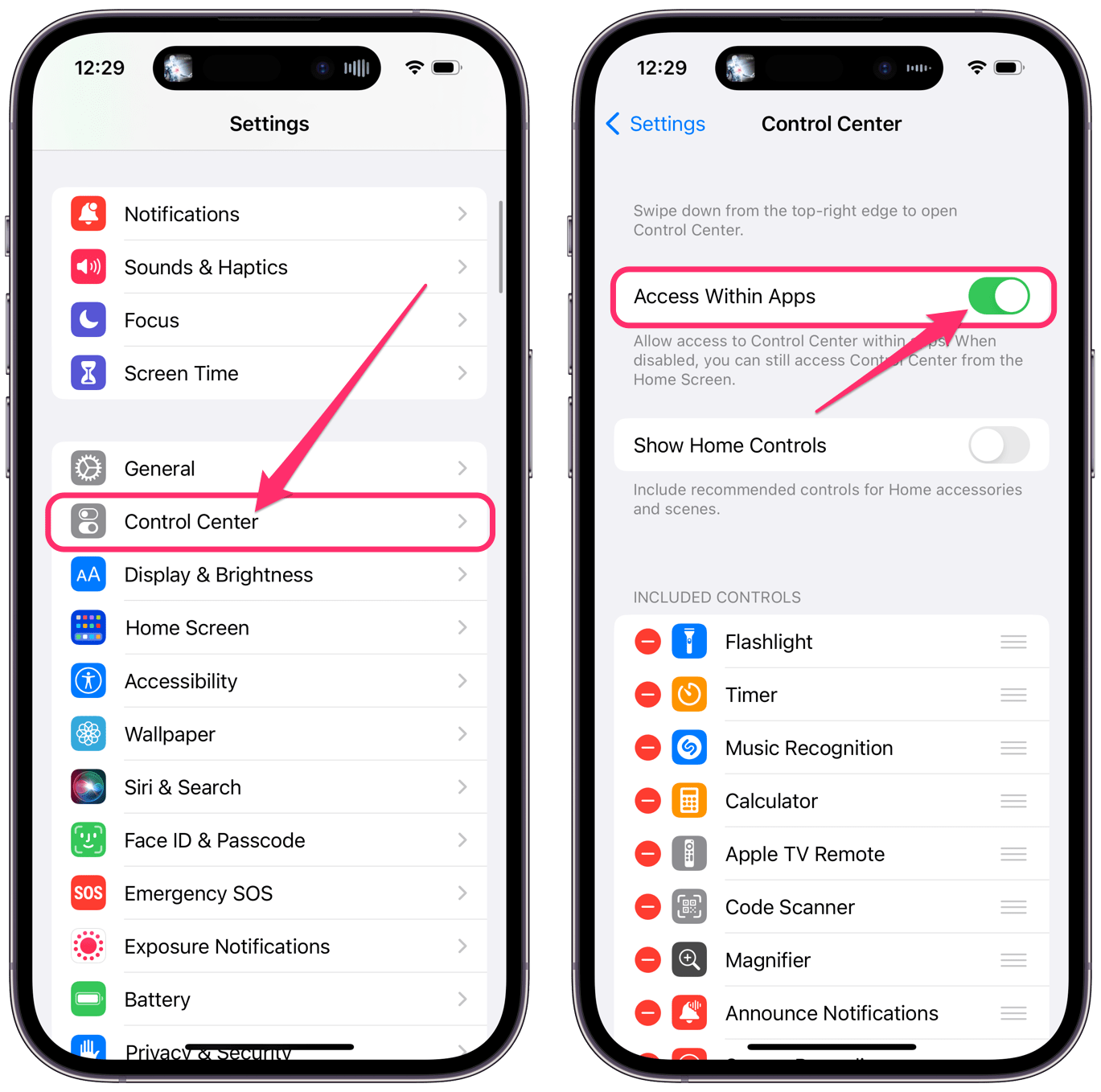
Antes Al comenzar, es posible que desee asegurarse de que el software de su iPhone esté actualizado.
Verifique la configuración del Centro de control
Hay un par de configuraciones que pueden afectar si se puede abrir el Centro de control.
Acceder al Centro de control dentro de las aplicaciones
Si no puede abrir el Centro de control mientras usa una aplicación, es posible que deba cambiar esta configuración:
Abrir Configuración en su iPhone. Toca Centro de control. Comprueba que Acceso dentro de las aplicaciones esté activado.
Habilitar el Centro de control en la pantalla de bloqueo
Si no puede acceder al Centro de control desde la pantalla de bloqueo, es posible que deba habilitar esto:
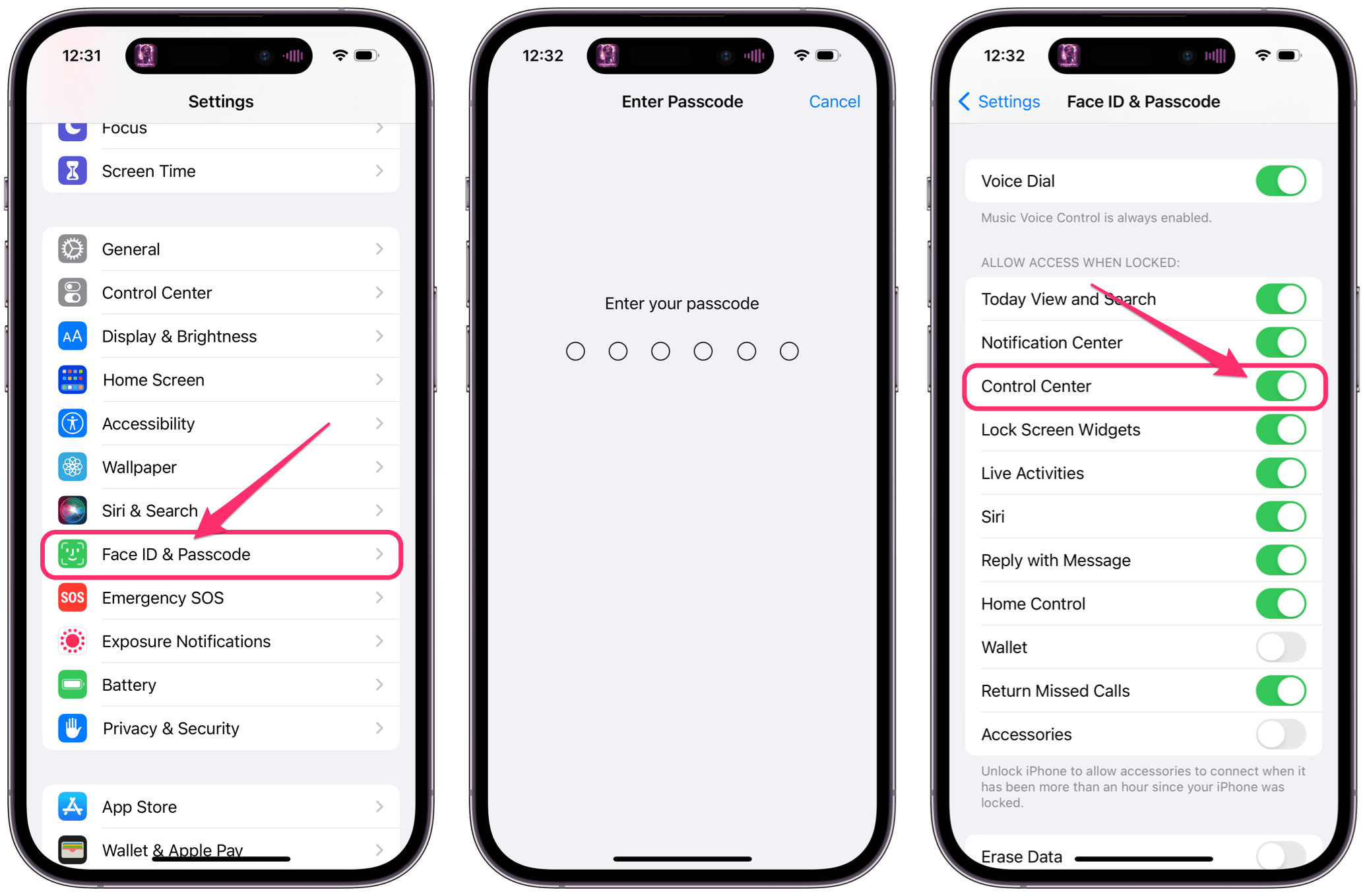 Abra Configuración. Toca Face ID y contraseña (Touch ID y contraseña). Introduzca su código de acceso. Desplácese hacia abajo hasta la sección”Permitir acceso cuando esté bloqueado”y verifique que el Centro de control esté habilitado.
Abra Configuración. Toca Face ID y contraseña (Touch ID y contraseña). Introduzca su código de acceso. Desplácese hacia abajo hasta la sección”Permitir acceso cuando esté bloqueado”y verifique que el Centro de control esté habilitado.
Reinicie su iPhone
Si revisó la configuración anterior y su Centro de control aún no funciona, puede intentar reiniciar su iPhone.
iPhone X o posterior: Mantenga presionado el botón lateral y el botón para bajar el volumen hasta que aparezca el control deslizante de apagado, luego arrástrelo hacia la derecha. Espere 30 segundos, luego presione y mantenga presionado el botón lateral hasta que aparezca el logotipo de Apple. iPhone 6, 7, 8 o SE (segunda o tercera generación): mantenga presionado el botón lateral hasta que aparezca el control deslizante de apagado, luego arrástrelo hacia la derecha. Espere 30 segundos, luego presione y mantenga presionado el botón lateral hasta que aparezca el logotipo de Apple. iPhone SE (1ra generación) o iPhone 5 o anterior: mantenga presionado el botón superior hasta que aparezca el control deslizante de apagado, luego arrástrelo hacia la derecha. Espere 30 segundos, luego presione y mantenga presionado el botón superior hasta que aparezca el logotipo de Apple.
Revise su protector de pantalla y estuche
Su protector de pantalla o estuche puede interferir con la capacidad del teléfono para detectar su deslizamiento, especialmente para iPhone X y más reciente.
El borde superior del protector de pantalla puede interferir. Si el protector de pantalla es grueso y el borde superior no está al ras con la parte superior de la pantalla o si el borde superior del protector de pantalla está doblado, dañado o no queda plano contra la pantalla, es posible que esté causando el problema. Hay muchos tipos de casos. Si está utilizando un estuche muy grueso o si el estuche tiene un protector de pantalla incorporado, podría estar interfiriendo.
Prueba a quitar la funda para ver si esto ayuda. También puedes probar a quitar el protector de pantalla (aunque no suelen estar diseñados para volver a instalarse).
Otras posibilidades
Las cosas no funcionarán igual en tu iPhone si tienes activado VoiceOver. Si no está seguro de tener habilitado VoiceOver, vaya a Configuración > Accesibilidad> VoiceOver para comprobarlo. Puedes obtener más información sobre cómo operar tu iPhone usando gestos de VoiceOver . Además, si la pantalla de su iPhone está dañada, esto ciertamente podría afectar si puede abrir el Centro de control.
Artículos relacionados